Google Translate
SEE TEENUS VÕIB SISALDADA GOOGLE’I ABIL TEHTUD TÕLKEID. GOOGLE ÜTLEB LAHTI KÕIKIDEST TÕLGETEGA SEOTUD GARANTIIDEST, NII OTSESTEST KUI KAUDSETEST, KAASA ARVATUD MISTAHES GARANTIID TÄPSUSE JA USALDUSVÄÄRSUSE SUHTES NING MISTAHES KAUDSED GARANTIID TURUSTATAVUSE, KONKREETSEKS EESMÄRGIKS SOBIVUSE JA ÕIGUSTE MITTERIKKUMISE SUHTES.
Nikon Corporation’i (edaspidi „Nikon”) viitejuhendid on tõlgitud teie mugavuseks Google Translate’i tõlketarkvara abil. Täpse tõlke pakkumiseks on tehtud mõistlikke jõupingutusi, kuid ükski automatiseeritud tõlge pole täiuslik ega ole mõeldud inimtõlkide asendamiseks. Tõlkeid esitatakse Nikoni viitejuhendite kasutajatele teenusena ning need on esitatud valmiskujul. Puuduvad mistahes garantiid, otsesed või kaudsed, mistahes tõlgete täpsuse, usaldusväärsuse või õigsuse suhtes inglise keelest mistahes teise keelde. Teatav sisu (nagu pildid, videod, Flash Video jne) ei pruugi tõlketarkvara piirangute tõttu olla täpselt tõlgitud.
Ametlik tekst on vastavate viitejuhendite inglisekeelne versioon. Mistahes tõlkimisel tekkinud lahknevused või erinevused ei ole siduvad ega oma juriidilist mõju vastavuse või jõustamise eesmärkidel. Mistahes küsimuste kerkimisel tõlgitud viitejuhendites sisalduva teabe õigsuse suhtes vaadake vastavate juhendite inglisekeelset versiooni, mis on ametlik versioon.
Nutiseadmetega ühendamine
Rakendus SnapBridge
Kasutage rakendust SnapBridge kaamera ja nutitelefoni või tahvelarvuti ("nutiseadme") vahelise traadita ühenduse loomiseks.

-
SnapBridge rakendusi saab alla laadida Apple App Store ® või Google Play ™.
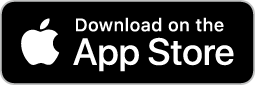
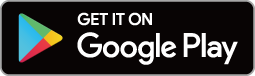
- Värskeimate SnapBridge uudiste saamiseks külastage Nikon veebisaiti.
Mida saab SnapBridge teie heaks teha
Allpool on välja toodud ülesanded, mida saab SnapBridge rakendusega teha. Üksikasju vaadake rakenduse SnapBridge võrguspikrist:
https://nikonimglib.com/snbr/onlinehelp/en/index.html
Piltide allalaadimine kaamerast
Laadige olemasolevad pildid oma nutiseadmesse alla. Pilte saab üles laadida nende tegemise ajal.
Kaugfotograafia
Juhtige kaamerat ja tehke nutiseadmest pilte.
Traadita ühendused
Kasutage SnapBridge rakendust kaamera ja nutiseadme vahelise juhtmevaba ühenduse loomiseks. Saate ühenduse luua kas Wi-Fi kaudu ( 0 Ühendamine Wi-Fi kaudu ( Wi-Fi režiim) ) või Bluetooth kaudu ( 0 Ühendamine Bluetooth kaudu ). Ühenduse loomine Bluetooth võimaldab pilte automaatselt nende tegemise ajal üles laadida.
Ühendamine Wi-Fi kaudu ( Wi-Fi režiim)
- Luba nutiseadmes Wi-Fi . Üksikasju vaadake seadmega kaasasolevast dokumentatsioonist.
- Veenduge, et kaamera ja nutiseadme akud on täielikult laetud, et vältida seadmete ootamatut väljalülitumist.
- Kontrollige, kas kaamera mälukaardil on vaba ruumi.
-
Nutiseade: käivitage rakendus SnapBridge .

- Kui käivitate rakenduse esimest korda , puudutage [ Connect to camera ] ja jätkake 2. sammuga.
-
Kui olete rakenduse varem käivitanud , avage
 vahekaarti ja valige
vahekaarti ja valige  > [ Wi-Fi režiim ], enne kui jätkate 3. sammuga.
> [ Wi-Fi režiim ], enne kui jätkate 3. sammuga. 

-
Nutikas seade: kui teil palutakse valida kaamera tüüp, puudutage [ Mirrorless camera ] ja seejärel puudutage [ Wi-Fi ühendus ].
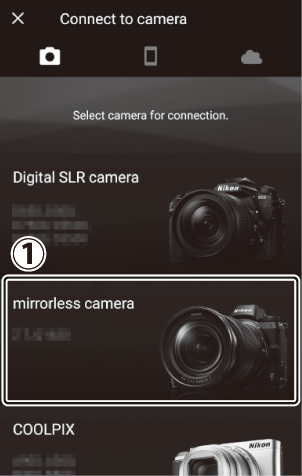
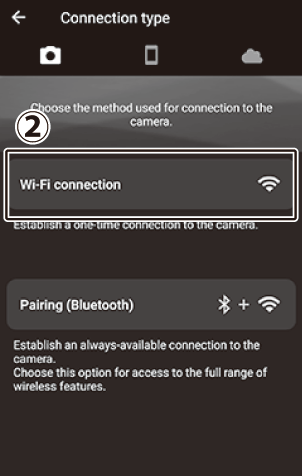
-
Kaamera/nutiseade: lülitage kaamera küsimisel sisse.
Ärge puudutage nuppu [ Next ] enne, kui olete järgmise sammu lõpetanud.

-
Kaamera: valige seadistusmenüüs [ Ühenda nutiseadmega ] > [ Wi-Fi ühendus ], seejärel tõstke esile [ Establish Wi-Fi connection ] ja vajutage J .
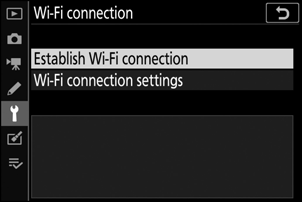
Kuvatakse kaamera SSID ja parool.

-
Nutiseade: naaske nutiseadmesse ja puudutage [ Next ].
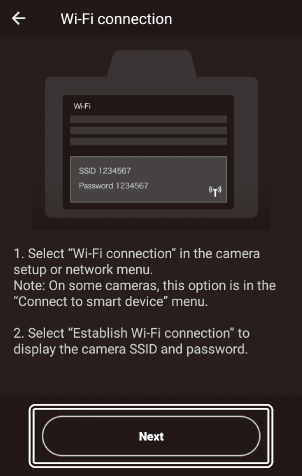
-
Nutiseade: pärast nutiseadme kuvatavate juhiste lugemist puudutage [ Ava seadme seadete rakendus ].
- Android seadmed: kuvatakse Wi-Fi seaded.
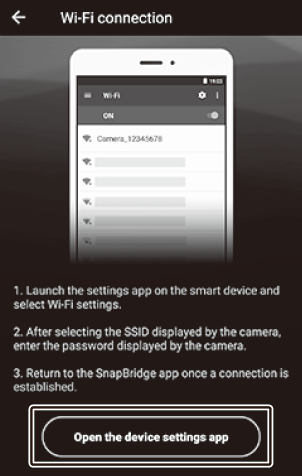
- iOS seadmed: käivitub rakendus „Seaded”. Puudutage [ < Settings ], et avada [ Settings ], seejärel kerige üles ja puudutage [ Wi-Fi ], mille leiate seadete loendi ülaosast.
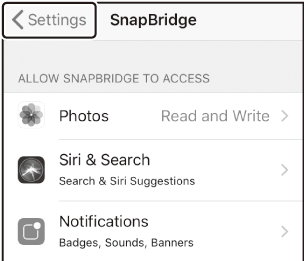


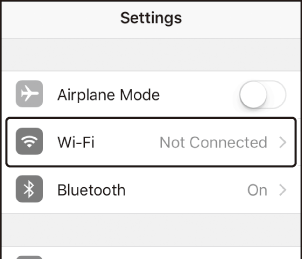
-
Nutiseade: sisestage 4. sammus kaamera kuvatud SSID ja parool.
-
Seadme kuvatav viip sõltub mudelist ja operatsioonisüsteemist.
-
Android seade :
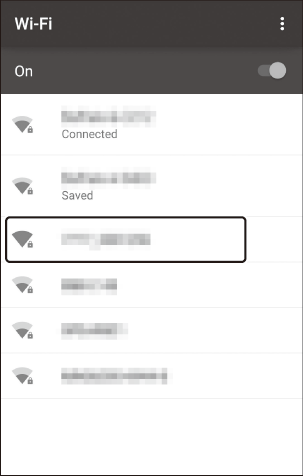


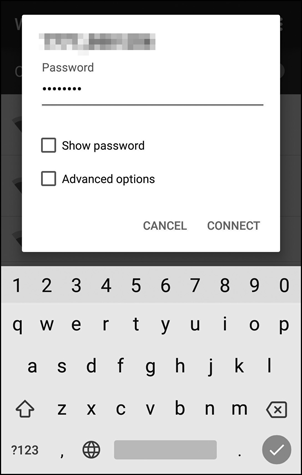
-
iOS i seade :
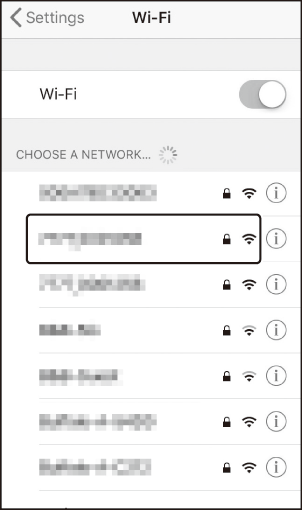


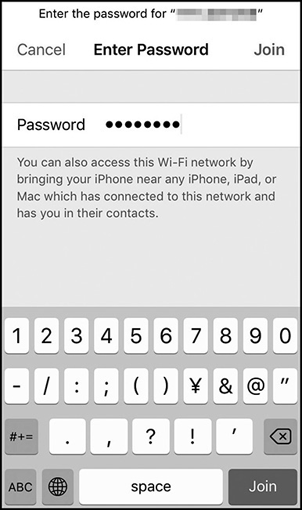
-
- Järgmisel kaameraga ühenduse loomisel ei pea te parooli sisestama.
-
-
Nutiseade: naaske rakendusse SnapBridge .
- Kui Wi-Fi ühendus on loodud, kuvatakse Wi-Fi režiimi valikud.
- Rakenduse SnapBridge kasutamise kohta teabe saamiseks vaadake veebiabi.
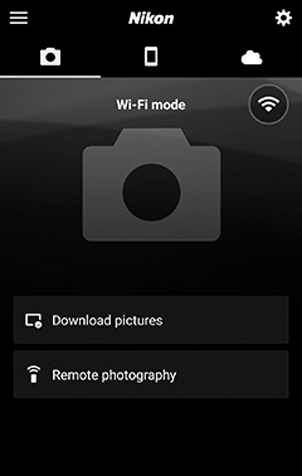
Ühendamine Bluetooth kaudu
Enne esmakordset Bluetooth kaudu ühenduse loomist peate kaamera ja nutiseadme siduma, nagu allpool kirjeldatud. iOS i protseduur erineb veidi Android seadmete omast.
- Luba nutiseadmes Bluetooth . Üksikasju vaadake seadmega kaasasolevast dokumentatsioonist.
- Veenduge, et kaamera ja nutiseadme akud on täielikult laetud, et vältida seadmete ootamatut väljalülitumist.
- Kontrollige, kas kaamera mälukaardil on vaba ruumi.
Ühenduse loomine Android seadmega esimest korda: sidumine
Teavet iOS seadmetega ühendamise kohta leiate jaotisest „Ühendamine iOS seadmega esimest korda: sidumine” ( 0 Ühenduse loomine iOS seadmega esimest korda: sidumine ).
-
Kaamera: valige häälestusmenüüs [ Ühenda nutiseadmega ] > [ Sidumine ( Bluetooth ) ], seejärel tõstke esile [ Start pairing ] ja vajutage J .
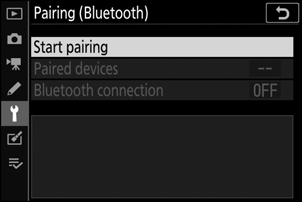
Kaamera nimi kuvatakse monitoril.
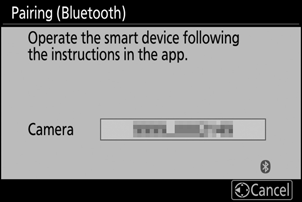
-
Android -seade: käivitage rakendus SnapBridge .
- Kui käivitate rakenduse esimest korda, puudutage [ Ühenda kaameraga ].

- Kui olete rakenduse varem käivitanud, avage
 vahekaarti ja toksake [ Ühenda kaameraga ].
vahekaarti ja toksake [ Ühenda kaameraga ].
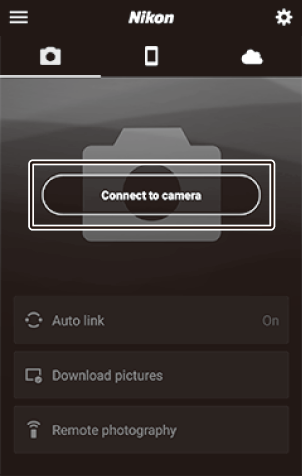
-
Android -seade: puudutage nuppu [ Mirrorless camera ] ja seejärel puudutage [ Sidumine ( Bluetooth ) ].
- Selle sammu saab ära jätta, kui seadmed on seotud.
- Bluetooth kasutamisel peate andma juurdepääsu asukohaandmetele. Kui teil palutakse lubada juurdepääsu asukohaandmetele, järgige ekraanil kuvatavaid juhiseid.
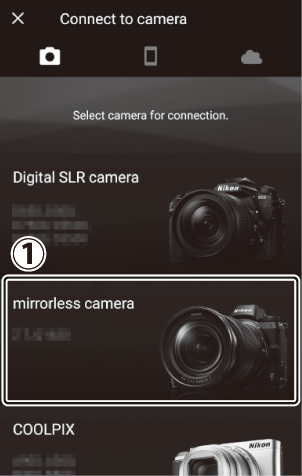

-
Android -seade: puudutage kaamera nime.

-
Kaamera/ Android -seade: veenduge, et kaamera ja Android -seade kuvaksid sama autentimiskoodi.
Autentimiskood on joonistel näidatud ringiga.
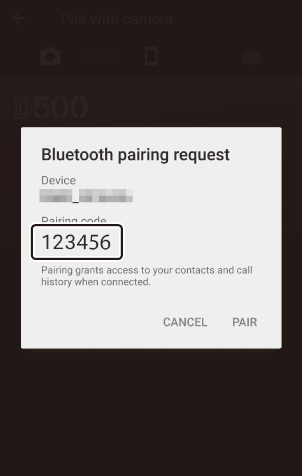

-
Kaamera/ Android -seade: alustage sidumist.
- Kaamera : vajutage J
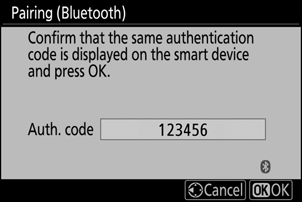
- Android -seade : puudutage joonisel näidatud nuppu. Joonisel oleval nupul on silt [ PAIR ], kuid silt võib erineda olenevalt kasutatavast seadme tüübist ja Android versioonist.
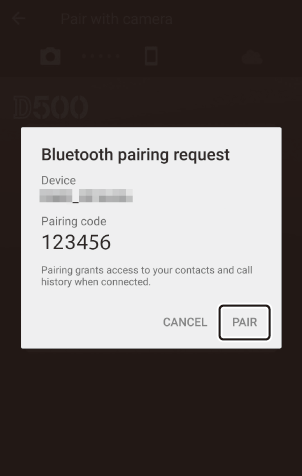
-
Kaamera/ Android seade: järgige sidumise lõpuleviimiseks ekraanil kuvatavaid juhiseid.
- Kaamera : vajutage J Kui sidumine on lõppenud, kuvab kaamera joonisel näidatud teate.
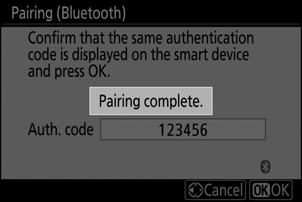
-
Android seade : sidumine on lõpule viidud. Puudutage [ OK ], et väljuda
 sakk.
sakk. 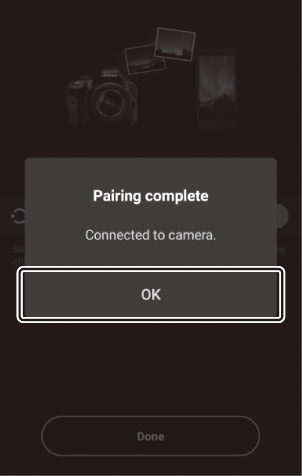

- Kui seote Android seadme esimest korda kaameraga pärast rakenduse SnapBridge installimist, võidakse teil paluda valida automaatse lingi (automaatne üleslaadimine ning automaatne kella ja asukoha sünkroonimine) suvandid.
- Seda viipa teist korda ei kuvata. Automaatse linkimise seadetele pääseb aga igal ajal juurde, kasutades menüüs [ Automaatne link ]
 sakk.
sakk.
Bluetooth keelamiseks valige kaamera seadistusmenüüs [ Ühenda nutiseadmega ] > [ Sidumine ( Bluetooth ) ] > [ Bluetooth ühendus ] jaoks [ Keela ].
iOS seadmega ühendamine esimest korda: sidumine
Lisateavet Android seadmetega ühendamise kohta leiate jaotisest „Ühendamine Android seadmega esimest korda: sidumine” ( 0 Ühenduse loomine Android seadmega esimest korda: sidumine ).
-
Kaamera: valige häälestusmenüüs [ Ühenda nutiseadmega ] > [ Sidumine ( Bluetooth ) ], seejärel tõstke esile [ Start pairing ] ja vajutage J .
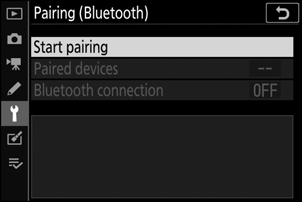
Kaamera nimi kuvatakse monitoril.
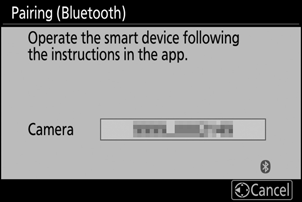
-
iOS i seade: käivitage rakendus SnapBridge .

- Kui käivitate rakenduse esimest korda, puudutage [ Ühenda kaameraga ].
- Kui olete rakenduse varem käivitanud, avage
 vahekaarti ja toksake [ Ühenda kaameraga ].
vahekaarti ja toksake [ Ühenda kaameraga ].
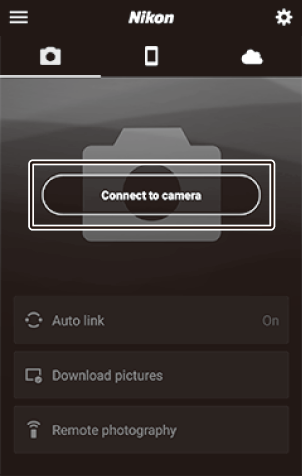
-
iOS i seade: puudutage [ Mirrorless camera ] ja seejärel puudutage [ Pairing ( Bluetooth ) ].
Selle sammu saab ära jätta, kui seadmed on seotud.
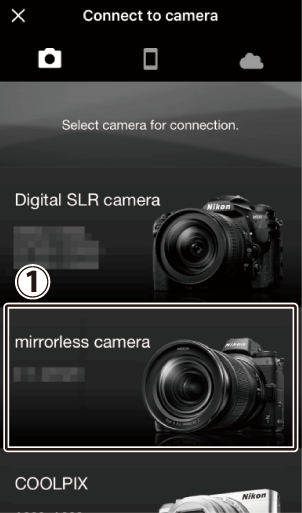
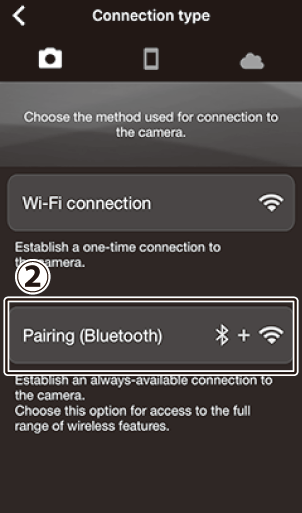
-
iOS i seade: puudutage kaamera nime.
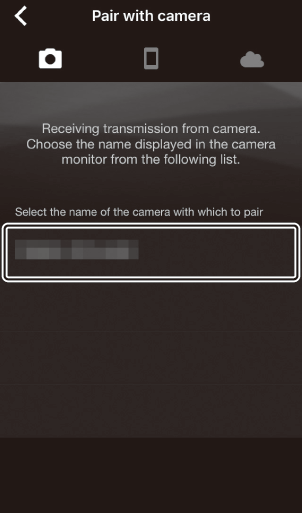
-
iOS i seade: lugege sidumisjuhiseid.
Kuvatakse sidumisjuhised. Lugege juhiseid hoolikalt läbi ja puudutage nuppu [ Arusaadav ].
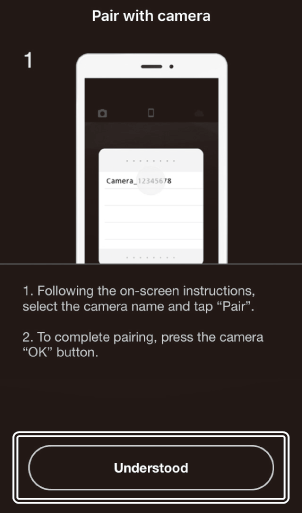
-
iOS i seade: puudutage uuesti kaamera nime.
iOS i seade palub teil valida tarviku. Puudutage uuesti kaamera nime.
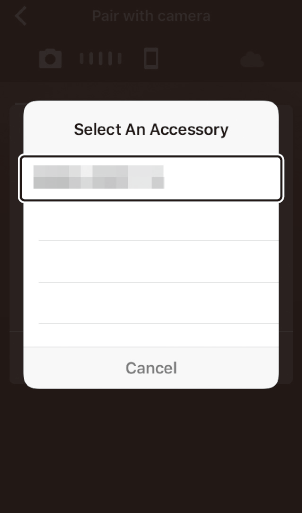
-
Kaamera/ iOS -seade: alustage sidumist.
Kaamera : vajutage J
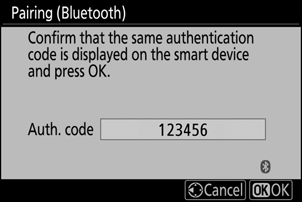
iOS seade : puudutage joonisel näidatud nuppu. Joonisel oleval nupul on silt [ Pair ], kuid silt võib olenevalt kasutatavast iOS versioonist erineda.
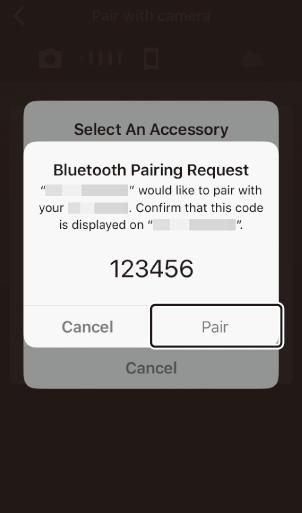
Kui ootate liiga kaua kaamera nupu vajutamise ja iOS i seadme nupu puudutamise vahel, kuvab seade veateate ja sidumine nurjub. Loobuge rakendusest SnapBridge ja kontrollige, et see taustal ei töötaks, seejärel avage iOS rakendus "Settings" ja paluge iOS kaamera "unustada" enne 1. sammu juurde naasmist. "Unusta kaamera", kasutades iOS i rakendust "Settings" .
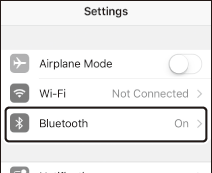





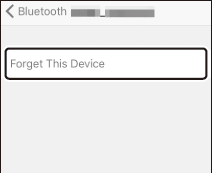
-
Kaamera/ iOS seade: järgige sidumise lõpuleviimiseks ekraanil kuvatavaid juhiseid.
- Kaamera : vajutage J Kui sidumine on lõppenud, kuvab kaamera joonisel näidatud teate.
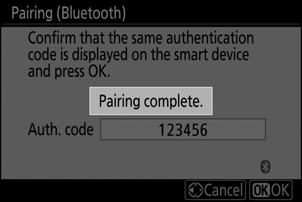
-
iOS seade : sidumine on lõpule viidud. Puudutage [ OK ], et väljuda
 sakk.
sakk. 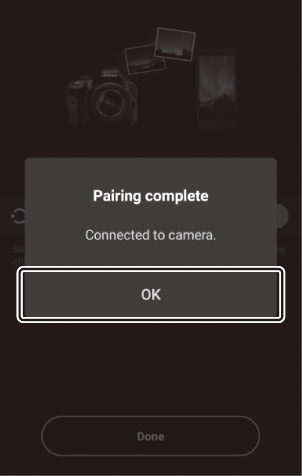

- Kui seote iOS seadme esimest korda kaameraga pärast rakenduse SnapBridge installimist, võidakse teil paluda valida automaatse lingi (automaatne üleslaadimine ning automaatne kella ja asukoha sünkroonimine) suvandid.
- Seda viipa teist korda ei kuvata. Automaatse linkimise seadetele pääseb aga igal ajal juurde, kasutades menüüs [ Automaatne link ]
 sakk.
sakk.
Bluetooth keelamiseks valige kaamera seadistusmenüüs [ Ühenda nutiseadmega ] > [ Sidumine ( Bluetooth ) ] > [ Bluetooth ühendus ] jaoks [ Keela ].
Seotud seadmega ühendamine
Ühenduse loomine nutiseadmega, mis on juba kaameraga seotud, on kiire ja lihtne.
-
Kaamera: valige seadistusmenüüs [ Ühenda nutiseadmega ] > [ Sidumine ( Bluetooth ) ] > [ Bluetooth ühendus ], seejärel tõstke esile [ Luba ] ja vajutage J .
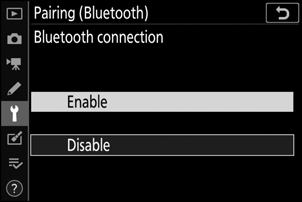
-
Nutiseade: käivitage rakendus SnapBridge .
Bluetooth ühendus luuakse automaatselt.




 . Kui ikoon muutub
. Kui ikoon muutub  , puudutage
, puudutage 